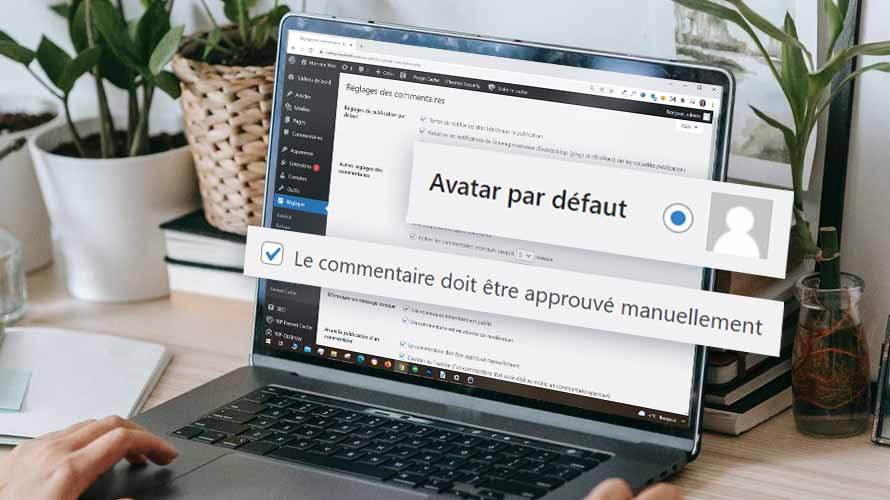Le réglage des paramètres de discussion WordPress doit être une priorité avant toute création ou réalisation de pages ou articles avec WordPress. Il faut savoir qu’il y a des réglages très précis et surtout obligatoires à suivre afin d’exploiter au maximum toutes les potentialités de notre site WordPress.
Si nous regardons les sites de type blogs ou forum, on remarque tout de suite la présence des commentaires ou discussions. En effet, WordPress propose, dans son tableau de bord, les paramètres pour configurer et gérer les commentaires ou discussions dans un site. Et il est primordial, pour ces types de sites de pouvoir échanger avec les lecteurs ou les clients afin qu’il y ait une vraie communication directe entre les deux interlocuteurs.
Nous allons voir, en détail, dans cet article, comment configurer les paramètres de discussion WordPress.
Pour commencer, accédez à votre tableau de bord WordPress. Pour ce faire, rien de plus simple, connectons-nous sur le lien http://notre-site.com/wp-admin (en remplaçant le lien notre-site.com par notre nom de domaine.
Normalement, nous devrions nous retrouver sur la page de connexion à notre tableau de bord WordPress, il suffit d’insérer les identifiants et le mot de passe qu’on a créé précédemment durant l’installation de WordPress sur notre nom de domaine.
Nous nous retrouvons sur le tableau de bord de WordPress.
Il faut noter que depuis la dernière mise à jour de WordPress, le paramètre de discussion a changé d’appellation et se nomme désormais « commentaires », mais les caractéristiques et les fonctions restent les mêmes.
- Pour y accéder, rendons-nous sur le côté gauche du tableau de bord, dans le menu « Réglages »,
- Après, cliquons sur le sous-menu « commentaires » pour afficher les paramètres de discussions de WordPress.
Configurer les paramètres de discussion WordPress
Il faut savoir que si l’on désire configurer les paramètres de commentaires dans WordPress, cela veut dire que nous souhaitons que notre site ou notre blog puisse proposer au lecteur d’envoyer des messages, ou des commentaires sur les articles ou messages qu’ils voient sur le site.
Donc, voyons par étapes ces configurations.
-
Réglages de publication par défaut
Ce premier paramètre concerne les réglages des publications d’articles et qui consiste spécialement à la gestion des notifications.
« Tenter de notifier les sites liés depuis la publication » :
Ce paramètre notifiera les sites qui sont liés à notre Blog WordPress, en leur envoyant des commentaires à chaque fois qu’on publie un article.
« Autoriser les notifications de lien en provenance d’autres blogs (pings et rétroliens) sur les nouvelles publications » :
Ce paramètre nous demande d’accepter d’envoyer une notification par « ping » et « rétroliens », et d’autoriser à écrire les commentaires dans des articles d’autres sites. Pour informations, les « rétroliens » sont des notifications sous la forme de commentaires qu’un site WordPress envoie vers un autre Blog, lorsqu’un nouvel article est publié, si une URL est saisie dans le champ « rétroliens », l’article est envoyé comme discussion directement à cette URL. Il apparaitra alors comme commentaire dans le site distant dans le flux de discussion de l’article, et il faudra que le site distant accepte les « pings ».
Et inversement, si un « rétroliens » a été émis depuis un site distant et concernant l’un de vos articles, il sera alors automatiquement accepté comme commentaire si vous acceptez les « pings »
« Autoriser les commentaires sur les nouvelles publications » :
Ce troisième paramètre concerne la validation par défaut des commentaires dans les articles, rien de compliquer à cela.
-
Autres réglages des commentaires
Ce paramètre concerne celui des « commentaires ». En effet, avec WordPress, nous pouvons obliger ou pas, les visiteurs à s’inscrire pour publier des commentaires ou commencer une discussion. Il est possible, par exemple, de laisser les visiteurs commenter sans s’identifier. Pour cela, aucune des deux premières cases ne doit être côchée.
« L’auteur ou l’autrice d’un commentaire doit renseigner son nom et son adresse e-mail » :
Cela veut dire que nous voulons que les visiteurs procèdent à une identification simple avec un nom et un e-mail, avant de pouvoir poster des commentaires.
« Un compte doit être inscrit et connecté pour publier des commentaires »
Il est nécessaire que le visiteur s’inscrive et se connecte sur notre site avant de pouvoir envoyer des commentaires sur nos articles.
« Fermer automatiquement les commentaires pour les publications datant de …. »
Ce paramètre concerne les blogs très actifs, ou qui ne nécessitent pas d’être commenté très longtemps. Par exemple, nous pouvons paramétrer à ce que le flux de commentaires soit fermé dans un laps de temps, relativement court. C’est-à-dire qu’on ne peut plus commenter. Cependant, les anciens commentaires resteront visibles.
« Activer les commentaires imbriqués jusqu’à … »
Ce paramètre permettra à nos visiteurs de répondre mutuellement à nos articles. Cette configuration nous offre la possibilité de proposer à nos visiteurs de faire plusieurs commentaires selon le niveau que nous choisirons.
« Diviser les commentaires en pages, avec… »
Ce paramètre concerne le mode d’affichage des commentaires. Par défaut, WordPress propose d’afficher les 50 derniers commentaires en premier dans l’ordre chronologique, mais il est judicieux de régler la classification par ordre antéchronologique, c’est-à-dire le plus récent en premier.
-
« M’envoyer un message lorsque… »
Ce paramètre concerne l’interaction avec l’auteur ou l’administrateur.
Des messages (email) leur sont envoyés, soit lorsqu’un commentaire est publié, soit en attente de modération.
Cette seconde option est assez importante, car elle se superpose avec le paramètre en dessous qui est consacrée à l’acceptation des commentaires.
-
Avant la publication d’un commentaire
Ce paramètre nous permettra de vérifier et accepter ou non les commentaires reçus.
Si aucune case n’est sélectionnée, les commentaires seront tout de suite publiés après l’envoi des visiteurs.
« Le commentaire doit être approuvé manuellement »
Si cette case est cochée, il faut que tous les commentaires soient lus et approuvés avant d’être publiés, c’est ce que nous appelons « modération a priori ».
« L’auteur ou l’autrice d’un commentaire doit avoir déjà au moins un commentaire approuvé »
Si cette case est cochée, ce paramètre facilitera le travail du modérateur. Cette option implique qu’un visiteur déjà enregistré ayant au moins un commentaire a déjà été validé et publié dans le passé est digne de confiance. Cela implique que tous les nouveaux commentaires du visiteur sont tout de suite publiés sans être vérifiés.
-
Paramètre supplémentaire de Modération de commentaires
Normalement, ces réglages devraient suffire dans les gestions de commentaire ou de discussions. Néanmoins, WordPress propose d’autres réglages supplémentaires concernant notamment le nombre de liens détecté dans les commentaires et des mots sensibles associés souvent à des commentaires d’ordre sexuels, haineux, violent, etc.
C’est à nous de déterminer et de les ajouter dans les deux champs, il peut s’agit d’un mot, du nom d’une personne, ou de son adresse mail, ou son IP, etc. Il suffit de saisir ces filtres un à un et par ligne.
Cette procédure peut être utilisée pour placer les commentaires dans la file de modération ou même être considérée comme liste noire, et donc que les commentaires qui contiennent ces termes filtrés seront immédiatement rejetés.
Toutes ces fonctionnalités de filtrages sont très importantes si nous devons animer une communauté autour de notre site. En utilisant de façon intelligente les listes d’attente et de liste noire, nous pourrons affiner notre travail de modération, qui simplifiera nos tâches.
-
Avatars
Ce paramètre permet d’ajouter un identifiant visuel à vos visiteurs. Vous pourrez choisir d’afficher les avatars ou non.
- Si nous n’affichons pas les avatars, c’est-à-dire que nous ne cochons pas le petit menu « Afficher les avatars », cela ne sera pas pris en compte, et il n’y aura pas d’avatar dans les commentaires que nous recevrons. Nous pouvons tout de suite passer à l’étape finale.
- Si nous affichons les avatars, cela nous propose deux nouvelles options qui sont :
Classement maximal
Cette option nous proposera de bien choisir le type d’avatar qui sera affiché à côté des commentaires ou discussions. Nous pourrons voir qu’il existe 4 types possibles dépendants des niveaux. Par défaut, WordPress proposera la première option.
Avatar par défaut
Cette option nous proposera de sélectionner le type d’image de l’avatar qui sera placé dans les commentaires ou discussions.
Nous pouvons choisir parmi ces différents choix selon nos envies.
Finalisation des paramétrages de discussion
À la fin de notre configuration, quand nous aurons tout paramétré selon les règles de sécurité, avec la protection de nos commentaires qui seront affichés et gérer pour notre blog WordPress, il ne faut pas oublier d’enregistrer les modifications. Pour cela, cliquez sur le dernier bouton en bas, afin de bien sauvegarder les paramétrages dans notre base de données.